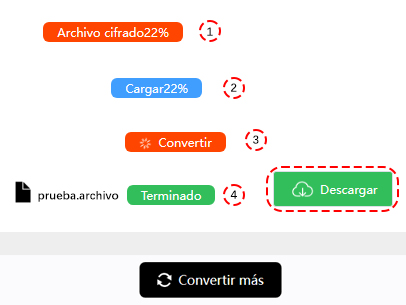Convertidor MP4 a OGV
ConverterFactory es un conversor online gratuito de archivos MP4 a OGV formato en la nube, los usuarios pueden utilizar fácil y rápidamente nuestros servicios de conversión a través de PC, Móvil y navegadores Pad, y también apoyamos la conversión de más de 140+ audio, vídeo, documentos, imágenes y más formatos de archivo.
El formato de archivo contenedor multimedia digital MP4 es utilizado comúnmente para almacenar video y audio, pero también puede ser utilizado para almacenar otros datos como subtítulos e imágenes fijas. Se basa en el formato contenedor Apple QuickTime y forma parte del estándar MPEG-4 desarrollado por el Grupo de Expertos en Imágenes en Movimiento.
OGV es un formato de video libre y abierto desarrollado por la Fundación Xiph.org. Se basa en el formato contenedor Ogg y utiliza el códec de video Theora y el códec de audio Vorbis.
como convertir MP4 a OGV
Antes de prepararnos para convertir documentos mp4, debemos elegir una computadora, un teléfono móvil, PAD viene con Chrome, Edge, Safari y otros navegadores, e ingresar al sitio web de https://converterfactory.com/es/mp4-to-ogv para abrir la página de conversión de mp4 a ogv.
PASO 1
Elija MP4 archivos para cargar en el sitio web de ConverterFactory para la conversión
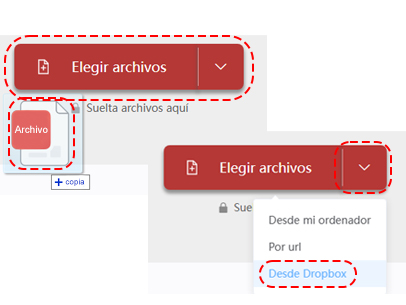
PASO 2
Seleccione el formato de salida de destino OGV para la conversión
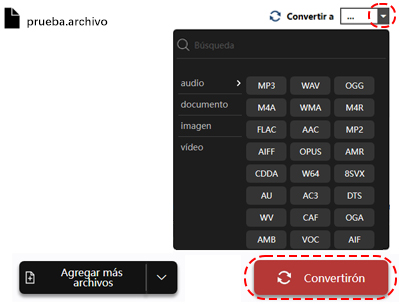
PASO 3
Descargue el archivo convertido OGV